Microsoft Excel -Tabellenübertragung zum Word -Dokument

- 2073
- 225
- Mick Agostini
Das moderne dynamisch entwickelnde Unternehmen Microsoft liefert regelmäßig viele nützliche Qualitätsprodukte auf dem Weltmarkt. Die vor etwa zwanzig Jahren erstellten Anwendungen sind nach wie vor relevant, was auf ihre Fähigkeit zurückzuführen ist, jegliche Bedürfnisse des Verbrauchers zu erfüllen, die in der Erstellung und Formatisierung liegen elektronischer Dokumente. Zum Beispiel sind Redakteure wie Word und Excel mit vielen Tools ausgestattet, um eine Vielzahl von Manipulationen direkt über dem Text und den Tabellen durchzuführen. Es ist wichtig zu beachten, dass beide Produkte Daten integrieren können. Insbesondere der Benutzer kann die Excel -Tabelle in Word kopieren. Tatsächlich verfügt der Word -Texteditor kein leistungsstarkes Tool, mit dem Sie aufgrund dieser Umstände komplexe Berechnungen erstellen können. Excel hat solche Funktionen.

Übertragen Sie eine Tabelle von Excel auf Word kann auf verschiedene sehr einfache und bequeme Weise sein. Es ist nicht erforderlich, sich an einem mühsamen Prozess zu beteiligen und Daten von einem Programm zu einem anderen zu kopieren, um Informationen manuell zu "unterbrechen". Es ist möglich, Daten aus den Anwendungen zu übertragen, die mit Tabellen in nur wenigen Minuten an das Text-Editor-Programm arbeiten, ohne nur auf eine vorläufige Transformation zurückzugreifen.
Schließende Integration zwischen zwei beliebten Büroetools, die von Microsoft entwickelt wurden.
Eine der häufigsten Aufgaben ist die Übertragung einer Tabelle aus einem Programm, das speziell für die Arbeit mit ihnen an ein anderes Büroprodukt erstellt wurde, das sich auf Arbeiten bereits mit Textdokumenten konzentriert.
Darüber hinaus gibt es verschiedene Möglichkeiten, eine Tabelle zu senden, die mit Excel erstellt wurde, direkt zur Word -Datei.
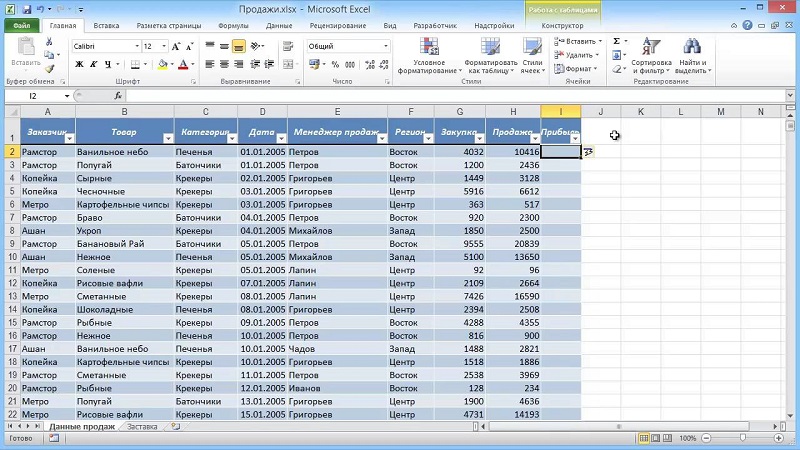
Standardkopie und Einfügenschema
Bevor Sie Schritt für Schritt beginnen, ist es erwähnenswert. Der Benutzer kann in seiner persönlichen Präferenz 2003, 2007 oder 2010 Programmversion wählen.
Um die Tabelle von Excel auf Word zu übertragen, müssen Sie zuerst die gewünschte Tabelle erstellen oder öffnen, die sich im Excel -Speicher befindet. Es spielt keine Rolle, was sich in der Tabelle selbst befindet und wie viel die Daten, die er enthält, für den Anfang der Benutzer den einfachsten Bericht erstellen kann Zahlen und im dritten durch die eingeführte Formel wurde ihre Menge berechnet.
Wenn Sie eine Tabelle von Excel in Word einfügen. Nachdem Sie auf den ausgewählten Abschnitt des Dokuments geklickt haben, wird auf dem Bildschirm "Monitor. In diesem Fall benötigt der Benutzer eine Unterkategorie, die für das Kopieren von Daten verantwortlich ist. Die Kombination der Strg+C -Schaltflächen kann dieselbe Aufgabe ausführen, mit der Sie die Daten kopieren können.
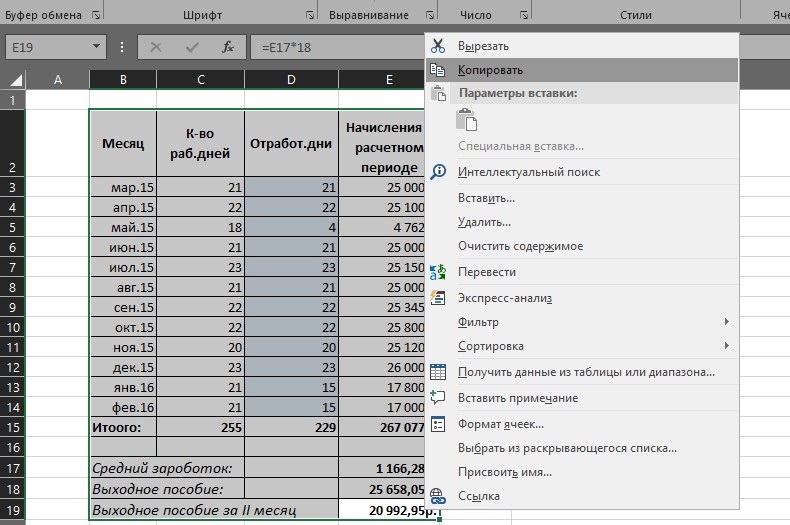
Um die Daten endgültig zu übertragen, müssen Sie den Word -Texteditor öffnen und den Cursor an der Stelle platzieren, an der sich die kopierte Tabelle entsprechend den Benutzerplänen befindet. Rufen Sie dann das Kontextmenü auf, klicken Sie auf den Befehl "einfügen.
Wie die Praxis zeigt, kann sogar ein Anfängerbenutzer, der nicht über große Kenntnisse der Computerumgebung verfügt, eine Tabelle von Excel zum Wort einfügen. Dank nur zwei Aktionen an der Stelle, an der der Cursor zuvor installiert wurde, ist es möglich, die Tabelle einzufügen. Es ist besonders bemerkenswert, dass die Daten mit diesem Kopieren das vorherige Design, die verwendete Schriftart, das Farbschema und das Rahmen beibehalten können.
Weitere Aktionen erfordern keine Fähigkeiten mehr, die dazu beitragen, die Tabelle in Word einzufügen. Das einzige, was zu berücksichtigen ist, ist eine Funktion, mit der alle Zahlen, die im tabellarischen Editor unter Verwendung der Formeln berechnet werden.
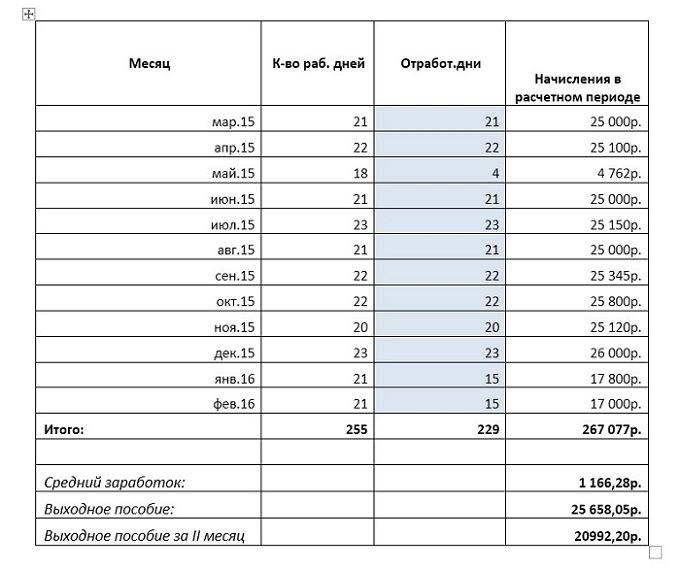
Am häufigsten ist der Benutzer so beschäftigt mit Gedanken darüber, wie man eine Tabelle von Excel zu Word einfügt, die vollständig vergisst, einen Rahmen zu installieren, der auf Word an die Übertragung übertragen wurde. In dem Fall, in dem die Informationen nicht über die erforderlichen Grenzlinien verfügen, können Sie die Kante ein wenig später im Worttext -Editor einschalten. Wenn Sie ein ausgefülltes Formular drücken, können Sie jede Zelle und die Auswahl aus dem fließenden Menü der "Rand und Füllung ..." drücken.
Sie können die Grenzen im Wort mit der Kategorie "Feld" konfigurieren. Der Benutzer muss nur die erforderliche Art der Rahmung auf der linken Seite feiern. Es ist möglich, gemeinsame interne und äußere Gesichter zu etablieren. Zusammen mit all dem oben genannten sollten Sie die Art der Zeilen angeben (die am häufigsten verwendete ist kontinuierlich) und die Absichten der Taste "OK" bestätigen. Infolgedessen findet die Tabelle ein visuelles Formular, die Daten werden in einzelnen Fenstern angezeigt, wie in Excel angezeigt.
Kopieren Sie mit einem speziellen Einsatz
Nicht alle Benutzer wissen tatsächlich, dass Microsoft Office eine sehr nützliche Funktion mit dem Namen „Special Insert“ hat.
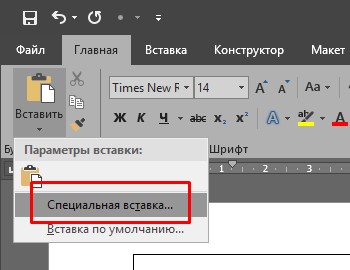
Mit ihrer Hilfe kann die Tabelle von Excel zu Word gesendet werden, während ein ganzheitliches Objekt beibehalten und ohne seine Verbindung mit dem anfänglichen Tool gegen das Programm zum Arbeiten mit Tabellen verstoßen wird.
In vielerlei Hinsicht ermöglicht diese Methode, das Problem der vorherigen überlegten Methode zu lösen. Schließlich ist es dann möglich, auf der Seite des Word -Dokuments nur große Tabellen richtig zu platzieren. Obwohl es wichtig ist, darauf vorbereitet zu sein, dass das Wort die übertragene Tabelle immer noch nicht richtig anzeigt.
Die Abfolge von Aktionen hier wird Folgendes sein:
- Erstellen Sie die gewünschte Tabelle mit Excel und kopieren Sie sie wie im Fall der ersten Übertragungsmethode.
- Öffnen Sie nun den Word -Texteditor, gehen Sie zur Registerkarte "Home" und klicken Sie hier auf das Element "Einfügen".
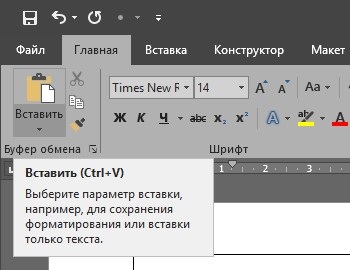
- Es gibt eine Liste mit Punkten, unter denen Sie die Option "Special Insert" auswählen müssen.
- Wenn sich das Fenster eines speziellen Einsatzes öffnet, sollten Sie auf die erste Option klicken, die als "Leaf Excel (Objekt) bezeichnet wird".
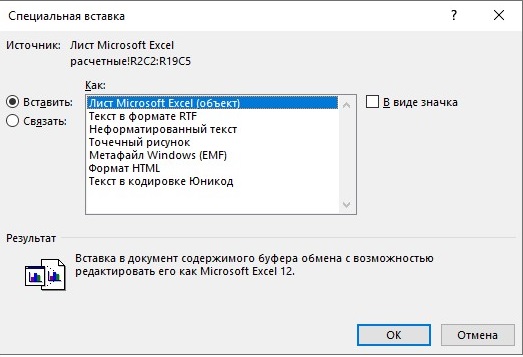
Aber das ist noch nicht alles. Auf der Seite des ausgewählten Punktes gibt es 2 weitere Kategorien. Der Benutzer muss einen von ihnen ein Marker setzen.
- Einfügen. Wenn Sie die Tabelle auf diese Weise hinzufügen, wird beim Bearbeiten, indem Sie sie mit der linken Maustaste auf die Tabelle drücken, eine Symbolleiste von Excel auf dem Bildschirm des Word -Dokuments. Dadurch können Sie mit Excel -Tools direkt im Wort arbeiten. Der Benutzer hat alle Funktionen der Arbeit mit den Tabellen zur Verfügung gestellt, und es ist nicht verpflichtet, dies vom Word zu lassen.
- Zu binden. Die Tabelle wird genau in derselben Form wie in der vorherigen Version eingefügt. Die Bearbeitung wird jedoch bereits über die Quelldatei Excel durchgeführt, von wo aus die Übertragung abgeschlossen wurde. Wenn die Parameter der tabellarischen Anwendung angepasst werden, werden sie im Texteditor dupliziert. Tatsächlich liefert dies das gleiche Ergebnis wie im Fall der ersten Übertragungsmethode.

Nachdem Sie sich entschieden haben, bleibt es nur, auf die Schaltfläche OK zu klicken und Ihre Aktionen zu bestätigen. Anschließend wird die kopierte Tabelle an den Texteditor übertragen, wo es möglich sein wird, weiter zu arbeiten.
Um den Bearbeitungsmodus zu aktivieren, machen Sie einfach ein Doppelklick mit der linken Maustaste. Um es zu beenden, müssen Sie außerhalb der Tabelle klicken.
Die zweite vorgestellte Übertragungsmethode hat einige Vorteile im Vergleich zum ersten. Es ermöglicht es, alle Instrumente des Tabelleneditors beim Bearbeiten und Verarbeitung zu verwenden. Sie übertreffen jedoch merklich die integrierten Fähigkeiten der Wortanwendung.
Dateieinfügungsmethode
Es gibt eine andere alternative Option. Die Hauptmerkmal.
Ermitteln Sie stattdessen den Speicherort der gewünschten Datei mit der Tabelle.
AUFMERKSAMKEIT. Diese Methode funktioniert nur unter der Bedingung, dass die Excel -Datei nur für die Übertragung der Tabelle verfügbar ist, und es gibt dort keine zusätzlichen Komponenten.In diesem Fall wird der Algorithmus der Aktionen die folgende Ansicht haben:
- Bewegen Sie den Zeiger in den Bereich, in dem Sie den Tisch aus Excel platzieren möchten
- Öffnen Sie nun den Abschnitt "Einfügen";
- Gehen Sie zur Gruppe der Textwerkzeuge;
- Klicken Sie auf die Schaltfläche "Objekt"

- Warten Sie auf das Erscheinungsbild eines neuen Fensters mit dem Namen "Dateieinfügung"
- Öffnen Sie dann die Registerkarte "Erstellen aus der Datei"
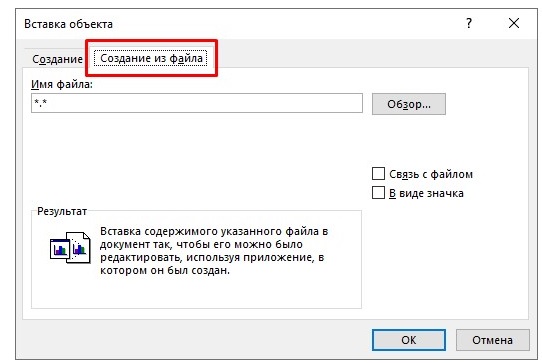
- Verwenden Sie durch Klicken auf die Schaltfläche „Überprüfung“ den Leiter und geben Sie den Pfad zur erforderlichen Datei mit der Tabelle an
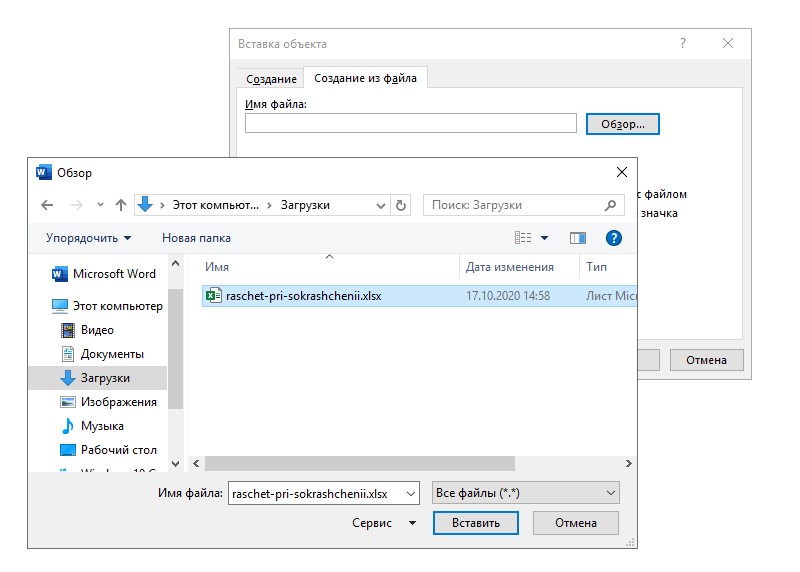
- Wählen Sie diese Datei aus und klicken Sie auf "Einfügen".
Hier ist die erste Übertragungsstufe abgeschlossen.
Der Benutzer verfügt jedoch über 3 mögliche Szenarien für die Entwicklung weiterer Ereignisse.
- Sie müssen nur auf OK klicken. Dann wird die Tabelle in einen Texteditor in Form eines Objekts eingefügt, das geändert werden kann. Aber es ist schon unmöglich, den Inhalt zu bearbeiten.
- Markieren Sie vor dem Einfügen die "Kommunikation mit der Datei" Tick. Auf diese Weise können Sie die eingefügte Tabelle mit der Excel -Anwendung anschließen. Aufgrund dieser Aktion kann die Tabelle bearbeitet werden. Darüber hinaus sowohl in Excel als auch in Wort, was wichtiger und wertvoller ist. Es ist wichtig zu verstehen, dass nach Änderungen durch ein Programm in einer anderen Anwendung ähnliche Änderungen in Kraft treten. Dafür muss eine Verbindung aktualisiert werden.
- Legen Sie ein Scheckmarkt auf "in Form eines Abzeichens" ein. In einer solchen Situation fügt eine tabellarische Datei einen Texteditor hinzu. Wenn Sie das entgegengesetzte Etikett nicht mit der "Verbindung mit der Datei" einstellen, wird die Tabelle beim Öffnen der Datei in dem Formular geöffnet, in dem sie sich während des Einsatzes befand. Wenn Sie dieses Checkmark einlegen, hat das Etikett die gleichen Eigenschaften wie im vorherigen Absatz. Der einzige Unterschied besteht darin, dass durch Wortbearbeitung nicht funktioniert.
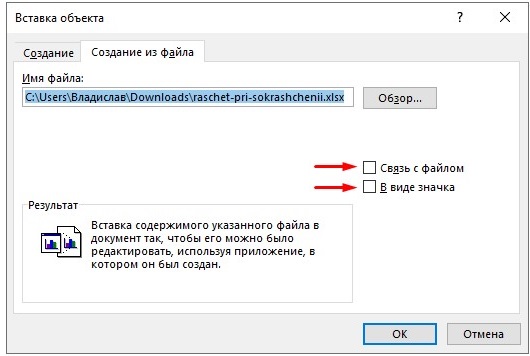
Richtig ist es einfach. Es reicht aus, um den Excel zu schließen und dann den Versuch zu wiederholen.
Nachdem Sie sich dafür entschieden haben, welche Option zu verwenden ist, klicken Sie auf OK.
Danach wird im Wort Fenster ein neues Objekt, eine neue Tabelle oder eine Abkürzung angezeigt. Dies hängt bereits direkt von der Entscheidung in der vorherigen Phase ab.
Leerer Tisch
In Analogie mit der zuvor berücksichtigten Methode zur Übertragung der Tabelle aus der Excel -Datei können Sie eine leere Tabelle in die Wortanwendung einfügen.
Eine solche Prozedur wird fast auf die gleiche Weise durchgeführt wie beim Arbeiten im Word -Editor. Nämlich:
- Wählen Sie im Word -Fenster einen Platz aus, in dem sich die Tabelle befindet
- Öffnen Sie nun die Registerkarte "Einfügen";
- Wählen Sie die Option "Objekt";

- Bleiben Sie nun auf der Registerkarte "Erstellung", wenn das Fenster "Objekteinfügen" angezeigt wird
- Hier müssen Sie zu den vorgestellten Optionen Excel -Arbeitsblatt finden
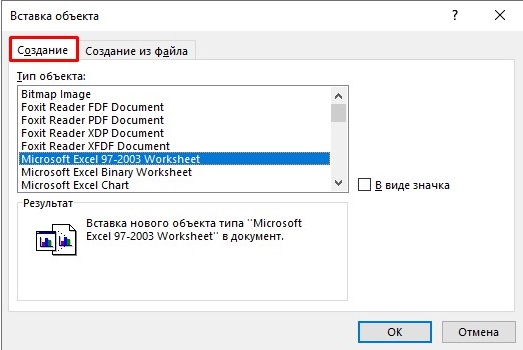
- Klicken Sie nun auf die Schaltfläche OK.
Infolgedessen wird im Word -Fenster ein volles Blatt aus der Excel -Anwendung angezeigt. Hier ist es möglich, von Anfang an eine Tabelle zu erstellen, da sie leer sein wird.
Gleichzeitig erhält der Benutzer alle Tools aus der Tabellenanwendung zur Verfügung. Sie werden in der Word -Symbolleiste angezeigt.
Um aus diesem tabellarischen Modus herauszukommen, reicht es aus, um einmal mit der linken Maustaste über dem Speicherplatz außerhalb des bearbeiteten Elements zu klicken.
Die Methode der unabhängigen Schöpfung
Es geht auch anders. Darüber hinaus ist es extrem einfach und für alle zugänglich.
In diesem Fall wird auch eine leere Tabelle erstellt, die dann nach eigenem Ermessen ausgefüllt werden kann. Es wird eine Tabelle von Excel sein, es ist möglich, durch Word damit zu arbeiten. Der Algorithmus der Handlungen ist äußerst verständlich:
- Platzieren Sie den Cursor in den Bereich des offenen Textdokuments, in dem es eine Tabelle gibt
- Wählen Sie als Nächstes die Registerkarte "Einfügen" aus
- Öffnen Sie nun das Menü "Tabelle"
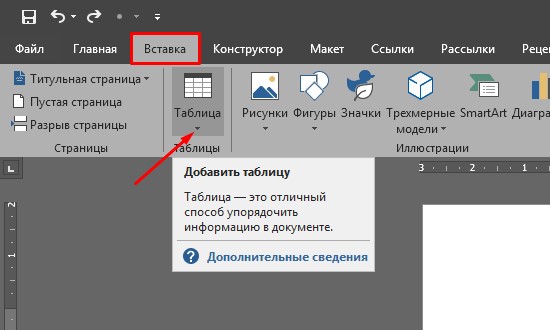
- Im Folgenden werden mehrere Optionen vorgestellt
- Unter ihnen gibt es einen „Excel -Tisch“;
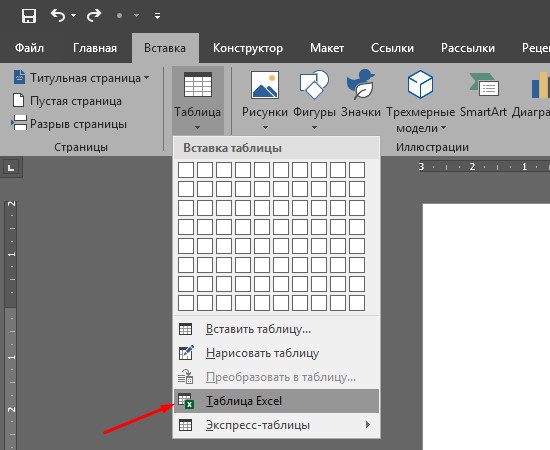
- Klicken Sie auf diese Option.
Jetzt wird im Texteditorfenster ein leeres Excelblatt angezeigt. Die Arbeit damit wird nach dem gleichen Algorithmus wie bei der vorherigen Methode durchgeführt.
Abschluss
Microsofts Tabellier- und Text -Redakteure interagieren miteinander. Der Benutzer kann auf die Fähigkeit zurückgreifen, die Tabelle von Excel zu Wort ohne unnötige Angst zu kopieren.
- « Um den Film in eine Ziffer umzuwandeln oder wie man eine Digitalisierung eines Fotofilms durchführt
- So finden Sie das vergessene Passwort von Wi-Fi heraus »

